
- •«Справочники, перечисления, основы встроенного языка 1с:Предприятие 8.2»
- •Практические задания Упражнение 1. Знакомство со справочниками Задание 1. Создание нового справочника
- •Реквизиты и Табличные части.
- •Упражнение 2. Создание иерархических справочников Задание 1. Создание справочников Контрагенты и ПредставителиКонтрагентов
Министерство образования и науки РФ
Федеральное государственное автономное образовательное учреждение
Высшего профессионального образования
Инженерно-технологическая академия ЮФУ в г.Таганроге
Институт управления в экономических, экологических и социальных системах
ОТЧЁТ
По лабораторной работе №2
КИС
На тему:
«Справочники, перечисления, основы встроенного языка 1с:Предприятие 8.2»
Выполнил:ст.гр.УЭбо 4-6
Новиков Д.С.
Проверила:
Бричеева Н. Н.
Таганрог 2014
Практические задания Упражнение 1. Знакомство со справочниками Задание 1. Создание нового справочника
Справочники в 1С:Предприятии 8 используются для организации хранения информации об однотипных объектах. Например, справочник Клиенты будет хранить данные о клиентах, справочник Сотрудники - о сотрудниках организации, Контрагенты - о контрагентах, Номенклатура - о товаро-материальных ценностях, Подразделения - о подразделениях организации. Справочник можно сравнить с обычной бумажной картотекой. Каждая конфигурация обычно содержит множество справочников.
Давайте создадим новый справочник и рассмотрим особенности работы с ним. Пусть это будет справочник ФизическиеЛица. Как следует из названия, он предназначен для хранения сведений о физических лицах. Мы планируем хранить в этом справочнике персональные сведения о физических лицах.
Для того чтобы создать справочник, перейдем в ветвь Справочники дерева конфигурации и создадим в ней новый элемент (рис.2 1).
Окно редактирования объекта конфигурации имеет множество закладок, которые позволяют последовательно настраивать свойства объекта, редактировать его структуру. Обратите внимание на кнопки Назад и Далее, которые расположены в нижней части окна. Они предназначены для прохождения по вкладкам и настройки его свойств в правильной последовательности. Вы можете либо пользоваться этими кнопками, либо выбирать закладки вручную. Рассмотрим вкладки окна редактирования объекта. Сейчас мы не будем стремиться рассмотреть их все - позже, работая над конфигурацией, мы сможем увидеть особенности их использования.
Основные. Здесь расположены уже знакомые вам свойства Имя, Синоним, Комментарий. Они имеют тот же смысл, что и у других объектов.
Основные. Здесь расположены уже знакомые вам свойства Имя, Синоним, Комментарий. Они имеют тот же смысл, что и у других объектов.
Данные. Одна из важнейших закладок настройки справочника (рис. 2.2)
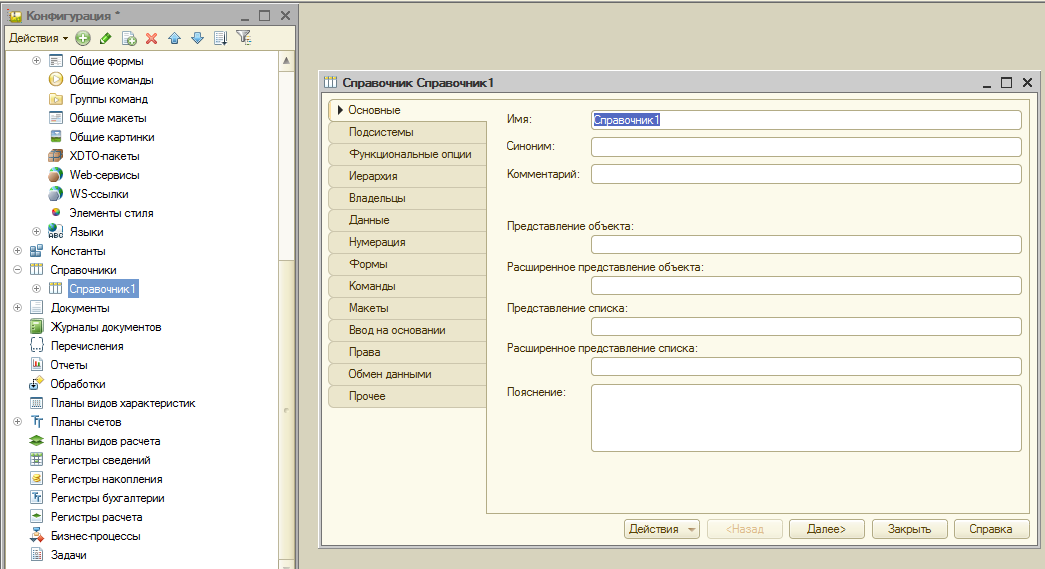
Рисунок 2.1 - Окно редактирования справочника, закладка Основные
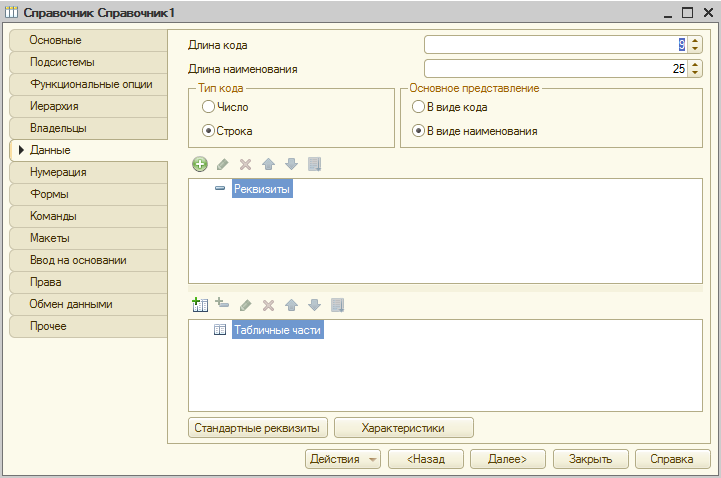
Рисунок 2.2 - Окно редактирования справочника, закладка Данные
Для начала на закладке Данные нужно настроить длину кода и наименования элемента справочника.
Длина кода. 9-значный код способен вместить такое количество элементов, которого гарантированно хватит не только для нашей учебной конфигурации, да и для большинства реально используемых конфигураций. На практике длина кода бывает как меньше, так и больше 9. Код используется для идентификации элементов справочника и код каждого элемента уникален. Система сама следит за уникальностью кодов.
Длина наименования. Это свойство справочника обычно хранит краткое наименование элемента. В нашем случае в справочнике планируется хранить сведения о физических лицах, вполне логично в качестве наименования использовать какую-то комбинацию фамилии, имени и отчества физического лица. Будем использовать сокращенную форму, например, "Иванов И.И.", однако, фамилии могут быть довольно длинными, поэтому увеличим длину наименования до 50 символов.
Обратите внимание на то, что в реквизиты любого справочника входят, как минимум, код и наименование. То есть, если мы на данном этапе работы запустим систему в режиме 1С:Предприятие и попытаемся поработать со справочником, то набор данных для каждого из его элементов будет ограничен кодом и наименованием. На практике могут применяться подобные справочники, например, что-то вроде справочника Должности. Поля Наименование вполне хватает для того, чтобы сохранить название должности, а код используется в служебных целях.
Продолжаем настройку закладки Данные. Здесь можно найти два очень важных поля:
